Q&Aナンバー【2707-1160】更新日:2008年1月11日
このページをブックマークする(ログイン中のみ利用可)
[Windows Media Player 11] アンインストールする方法を教えてください。
| 対象機種 | 2006年秋冬モデルDESKPOWER、他・・・ |
|---|---|
| 対象OS |
|
 質問
質問
Windows Media Player 11をダウンロードしてインストールしましたが、アンインストールの方法がわかりません。
対処方法を教えてください。
対処方法を教えてください。
 回答
回答
インストールしたWindows Media Player 11は、アンインストールすることによって、以前お使いのWindows Media Playerのバージョンへ戻すことができます。
アンインストールする場合は、次の3つのプログラムを削除します。

お使いの環境によっては、表示される画面が異なります。

アンインストールする場合は、次の3つのプログラムを削除します。
- 「Windows Media Player 11」
- 「Windows Media Format 11 Runtime」
- 「Microsoft User-Mode Driver Frameworks Feature Pack 1.0」

お使いの環境によっては、表示される画面が異なります。
- 「スタート」ボタン→「コントロールパネル」の順にクリックします。
- 「コントロールパネル」が表示されます。
「プログラムの追加と削除」をクリックします。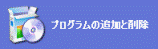
- 「プログラムの追加と削除」が表示されます。
右下の「 」ボタンをクリックして、「Windows Media Player 11」を確認します。
」ボタンをクリックして、「Windows Media Player 11」を確認します。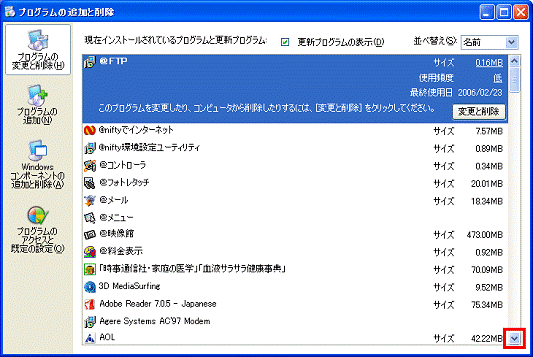
- 確認した「Windows Media Player 11」をクリックします。
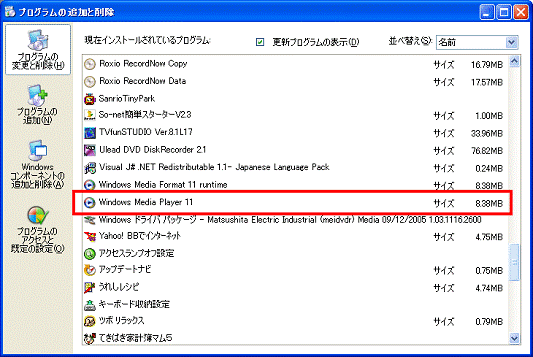
- 「削除」ボタンをクリックします。
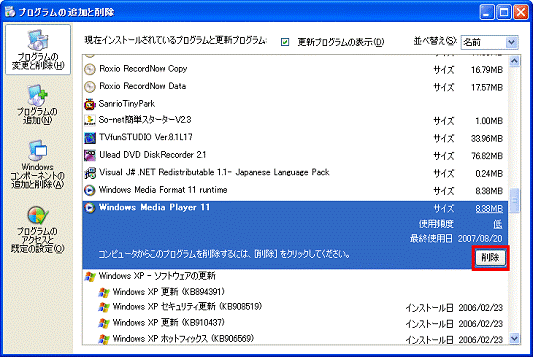
- 「Windows Media Player をこのコンピュータで以前使用していたバージョンに戻します。」と表示されます。
「OK」ボタンをクリックします。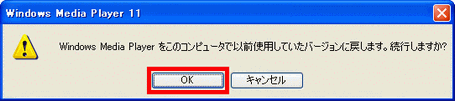
- 「Windows Media のロールバック」と表示されます。
「OK」ボタンをクリックします。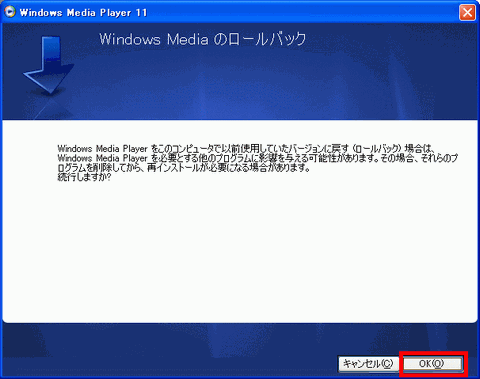
- 「ロールバックを実行中です。しばらくお待ちください。」と表示されます。
終わるまでしばらく待ちます。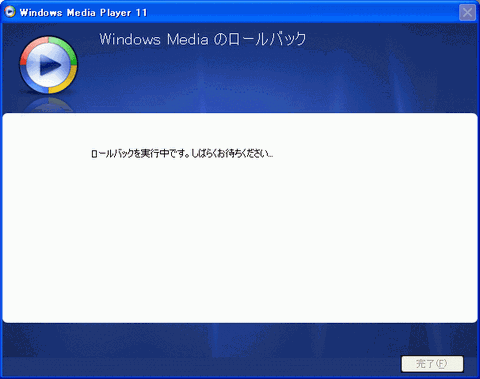
- 「Windows Media Player 11のロールバックを完了しました。」と 表示されます。
「再起動」ボタンをクリックします。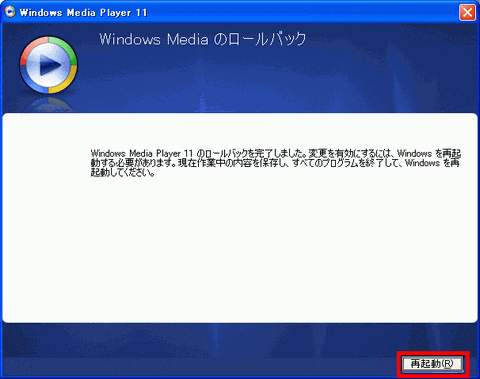
Windowsが再起動します。 - 再起動後に、「スタート」ボタン→「コントロールパネル」の順にクリックします。
- 「コントロールパネル」が表示されます。
「プログラムの追加と削除」をクリックします。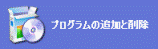
- 「プログラムの追加と削除」が表示されます。
右下の「 」ボタンをクリックして、「Windows Media Format 11 runtime」を確認します。
」ボタンをクリックして、「Windows Media Format 11 runtime」を確認します。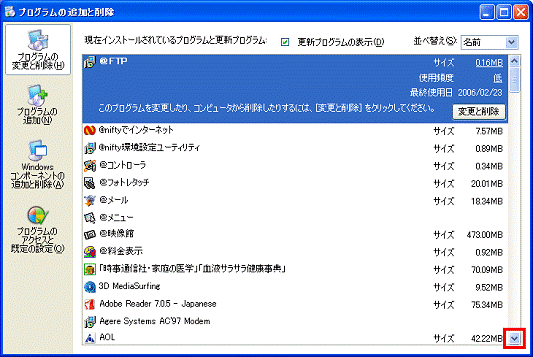
- 確認した「Windows Media Format 11 runtime」をクリックします。
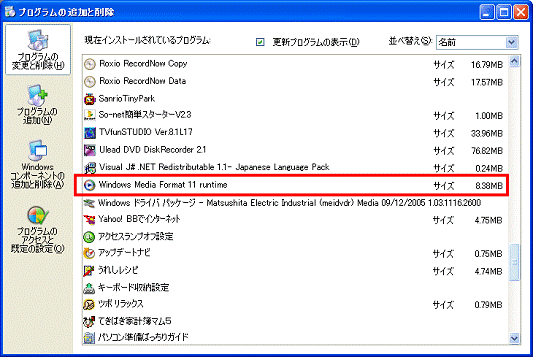
- 「削除」ボタンをクリックします。
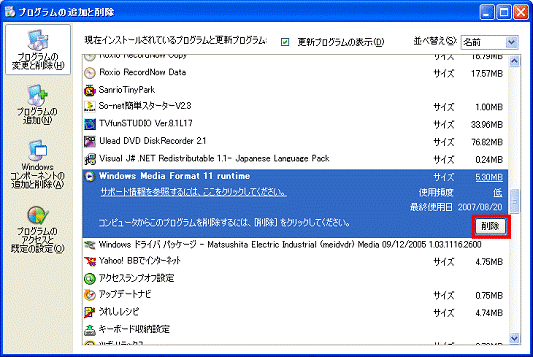
- 「Windows Media Format Runtime」が表示されます。
「OK」ボタンをクリックします。
- 「Windows Media Rollback」と表示されます。
「Do you want to continue with the rollback?」をクリックしチェックをつけます。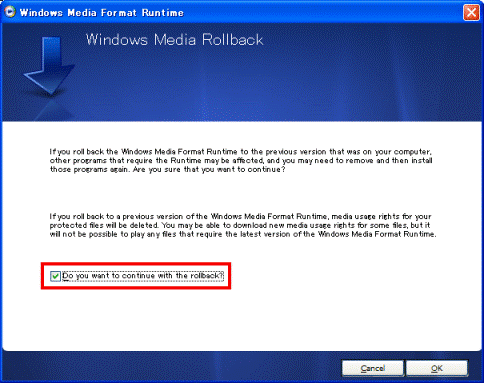
- 「OK」ボタンをクリックします。
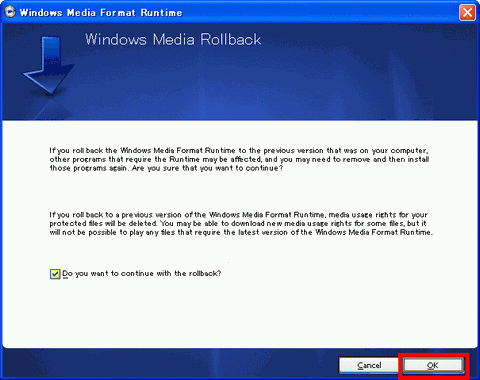
- 「Rollback is in progress. Please wait」と表示されます。
しばらく待ちます。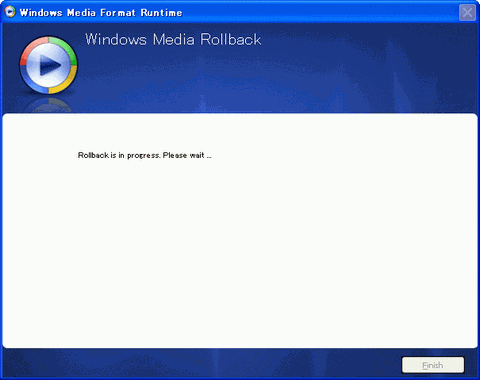
- 「Windows Media Format Runtime rollback is complete.」と表示されます。
「Restart」ボタンをクリックします。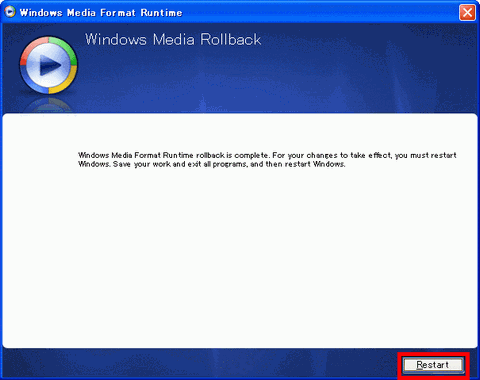
Windowsが再起動します。 - 再起動後に、「スタート」ボタン→「コントロールパネル」の順にクリックします。
- 「コントロールパネル」が表示されます。
「プログラムの追加と削除」をクリックします。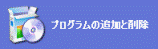
- 「プログラムの追加と削除」が表示されます。
右下の「 」ボタンをクリックして、「Microsoft User-Mode Driver Frameworks Feature Pack 1.0」を確認します。
」ボタンをクリックして、「Microsoft User-Mode Driver Frameworks Feature Pack 1.0」を確認します。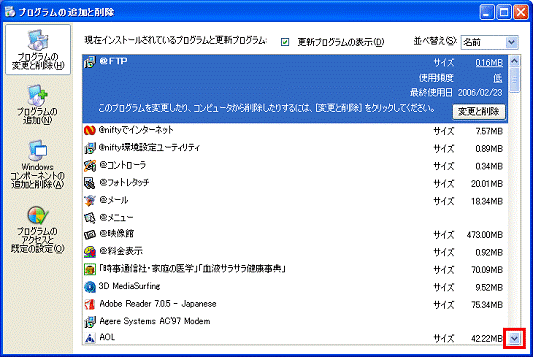
- 確認した「Microsoft User-Mode Driver Frameworks Feature Pack 1.0」をクリックします。
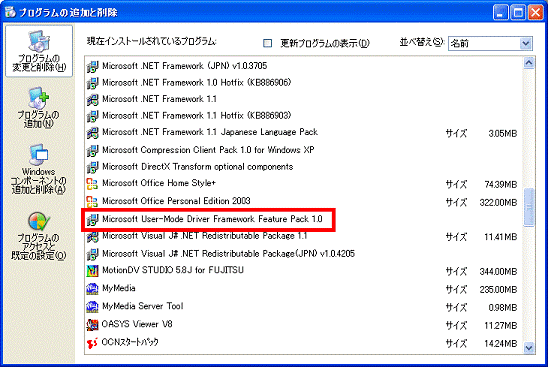
- 「削除」ボタンをクリックします。
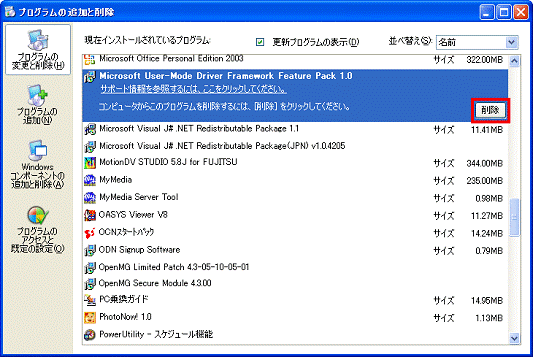
- 「Software Update Removal Wizard」が表示されます。
「次へ」ボタンをクリックします。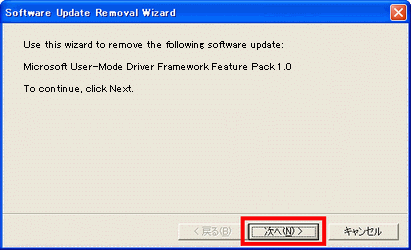
- 削除が開始されます。
しばらく待ちます。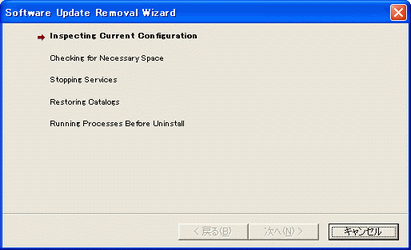

「Wudf01000」が表示された場合は、「Yes」ボタンをクリックします。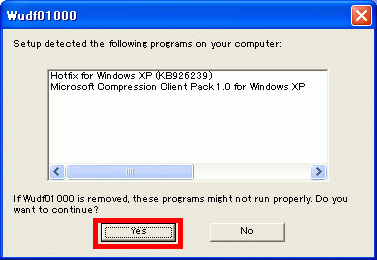
- 「Wudf01000 has been successfully removed.」と表示されます。
「完了」ボタンをクリックします。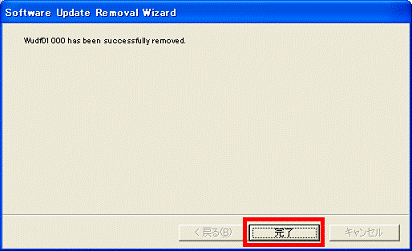
- 「プログラムの追加と削除」が表示されます。
「×」ボタンをクリックして、閉じます。 - 「コントロールパネル」が表示されます。
「×」ボタンをクリックして、閉じます。

- アンインストール後にWindows Media Playerを起動すると、以前のバージョンの「Windows Media Playerへようこそ」が表示されます。
画面の指示にしたがって、操作を行います。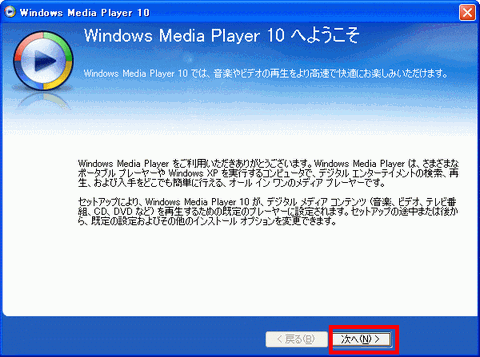
(画面は、Windows Media Player 10の場合の例です。) - Windows Media Player 11をアンストールした後、以前のWindows Media Playerの動作に問題が発生した場合は、次のQ&Aをご覧になり、以前のWindows Media Playerの再セットアップを行ってください。
 [Windows Media Player] アップデート方法 / 再セットアップ方法を教えてください。(新しいウィンドウで表示)
[Windows Media Player] アップデート方法 / 再セットアップ方法を教えてください。(新しいウィンドウで表示)



